معالجة إرجاع (تفويض إرجاع البضائع والمرتجعات إلى المورد)
في بعض الأحيان المؤسسة التي تقوم بتثبيت الأجزاء والمعدات في موقع العميل يحتاج إلى معالجه إرجاع المنتج أو أصل العميل.
وتتضمن الامثله الشائعة لسبب بدء الإرجاع علي:
- الجزء أو المعدات معيبة.
- العميل غير راضٍ.
- يلزم اجراء إصلاح ولن يكون الإصلاح قيد التشغيل في الموقع، ولكن في المرة السابقة في موفر الخدمة أو في موقع الشركة المصنعة.
- كانت الاجهزه في موقع العميل كجزء من عقد الإيجار الذي ينتهي ولن يتم تجديده.
يعتمد Field Service ثلاثة من الخانات التي يتم إرجاعها:
- إرجاع إلى المستودع
- إرجاع إلى البائع
- تغيير ملكية المعدات
الخطوة 1: إنشاء تفويض إرجاع المواد (RMA)
من القائمة الرئيسية، انتقل إلى Field Service>علامة تبويب المخزون>تفويضات بإرجاع المواد.
على شاشة التفويضات بإرجاع المواد (RMAs) النشطة، حدد +جديد
قم بملء بياناتك. واستخدم تلميحات الأدوات المتوفرة كدليل إرشادي لك.
إذا تم استخدام المنتج في أمر عمل، فاختر أمر العمل ذا صلة حيث تم استخدام المنتج. تتم تعبئة حساب الخدمة ذو صلة عندما تختار أمر عمل.
اختيار حالة فرعية لتفويض إرجاع البضائع (RMA). على سبيل المثال، استبدال أو إصلاح أو تقاعد أو ترقية. هذه الخيارات قابله للتكوين في Field Service>الإعدادات>الحالات الفرعية لتفويض إرجاع المواد.
حدد التاريخ المطلوب وإذا كان خاضعًا للضريبة أم لا.
حدد سعر المنتج المرتجع باختيار قائمة أسعار.
عندما تنتهي، انقر فوق حفظ.
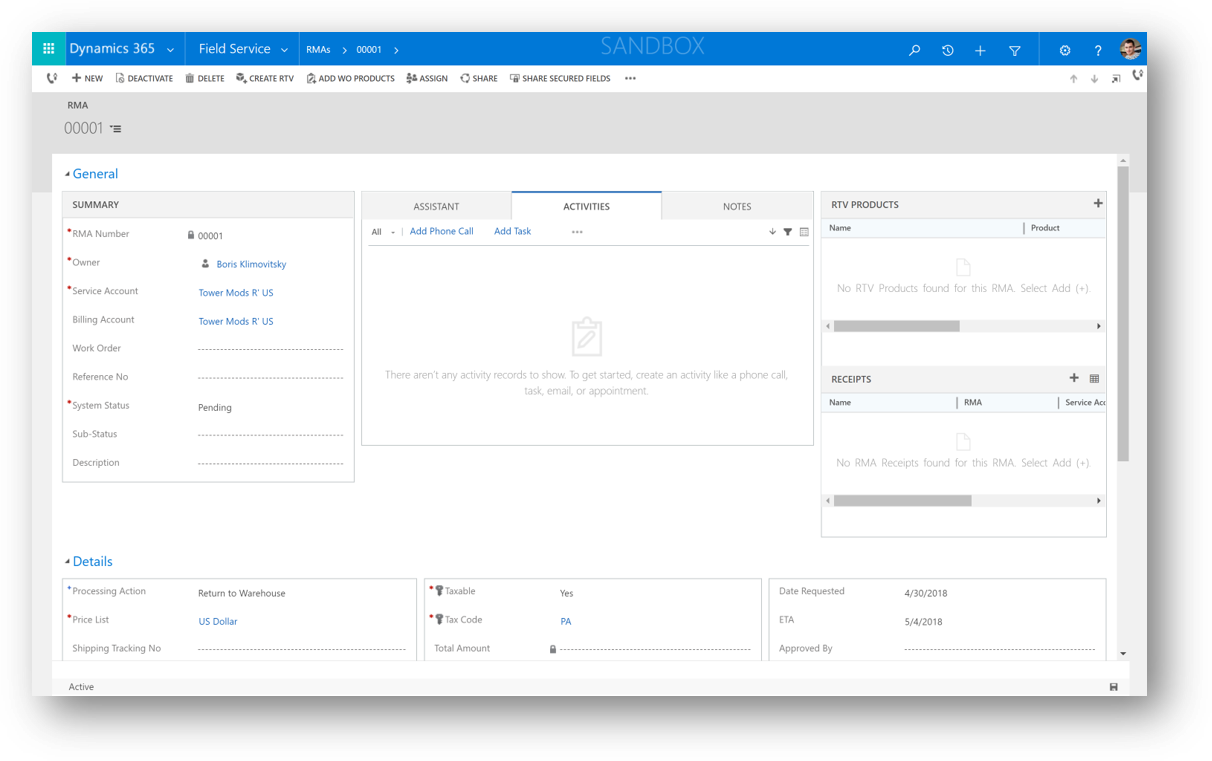
شحن عبر
عند إنشاء تفويض إرجاع البضائع في Field Service، يمكنك تعقب الطريقة التي سيتم بها نقل الإرجاع. يتيح لك حقل الشحن عبر إمكانية تحديد مختلف أساليب الشحن المستخدمة في شركتك. يمكنك إنشاء خيارات جديدة في Field Service>الإعدادات>شحن عبر. تتضمن الأمثلة الشائعة الشحن بالطيران أو USPS Ground أو FedEx.
الخطوة 2: إضافة منتجات تفويض إرجاع المواد (RMA)
بمجرد إنشاء تفويض إرجاع المواد (RMA)، يجب إضافة المنتجات التي يجب إرجاعها. هناك طريقتان لإضافة منتجات تفويض إرجاع المواد (RMA) — إما يدويًا أو باختيار منتج تم استخدامه في أمر عمل.
لإضافة المنتجات يدويًا:
- في سجل تفويض إرجاع البضائع (RMA)، انتقل إلى قسم المنتج، ثم حدد + إضافة سجل منتج تفويض إرجاع البضائع (RMA).
- استخدم تلميحات الأدوات لمساعدتك على ملء معلوماتك، ثم حدد حفظ وإغلاق.
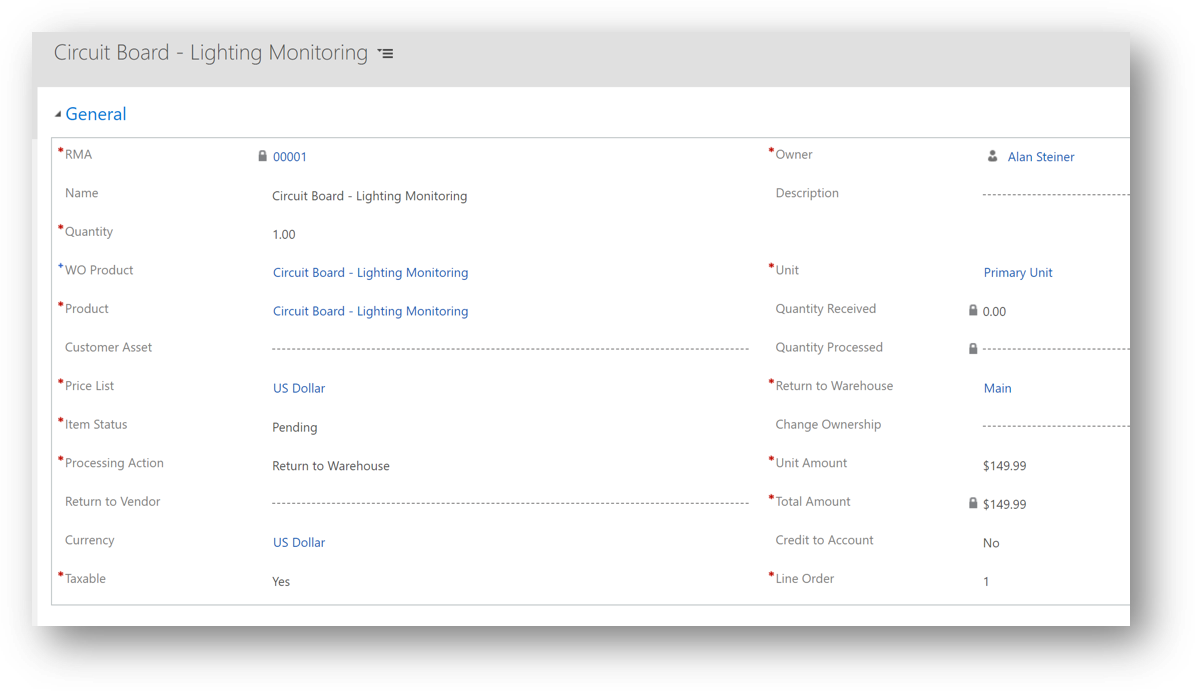
إضافة المنتجات المستخدمة في أمر عمل
ملاحظة
من أجل إضافة منتجات أمر العمل، يجب أن يكون أمر العمل مقترنًا بتفويض إرجاع المواد (RMA).
في سجل تفويض إرجاع البضائع (RMA)، على شريط الأوامر في الجزء العلوي، حدد إضافة منتجات أمر العمل. يفتح مربع الحوار إضافة منتجات أمر العمل.
من قائمة منتجات أمر العمل، حدد خانة الاختيار إرجاع للمنتجات الجاري إرجاعها.
ملاحظة
إذا لم ترغب في إرجاع الكمية الكاملة، فيمكنك اختيار قيمة مختلفة في عمود قيمة الإرجاع، على سبيل المثال، إذا تم استخدام 5 وحدات في أمر عمل، ولكن تم طلب إرجاع 3 وحدات فقط.
لكل منتج أمر عمل يجب إرجاعه، اختر إجراء معالجة. هذا هو نوع الإرجاع. حدد من الخيارات التالية:
- إرجاع إلى المستودع
- إنشاء إرجاع إلى البائع (RTV)
- تغيير ملكية المعدات
وبعد ذلك، حدد وجهة الإرجاع. على سبيل المثال، إذا كان إجراء المعالجة هو إرجاع إلى المستودع، فاختر عندئذٍ المستودع الذي سيعود إليه المنتج في العمود إرجاع إلى المستودع.
عند الانتهاء، في مربع الحوار إضافة منتجات أمر العمل، حدد موافق.
الخطوة 3: إنشاء إيصال تفويض إرجاع المواد (RMA)
من الانتقال إلى تفويض إرجاع البضائع، انتقل إلى ذات الصلة>إيصالات الاستلام.
حدد +إنشاء إيصال تفويض بإرجاع مواد (RMA) جديد.
استخدم تلميحات الأدوات لمساعدتك على ملء معلوماتك.
الخطوة 4: إضافة منتجات إيصال تفويض إرجاع المواد (RMA)
من سجل إيصال تفويض إرجاع المواد (RMA)، انتقل إلى قسم المنتجات.
انقر فوق +إضافة منتج إيصال تفويض بإرجاع مواد (RMA) جديد.
قم بملء بياناتك. واستخدم تلميحات الأدوات المتوفرة كدليل إرشادي لك.
أدخل منتج RMA والكمية المتلقاة.
حدد حفظ.
ملاحظة
بالنسبة للمنتجات التي يتم تعقبها في المخزون وللمرتجعات التي يتم تسليمها إلى المستودعات، فانه يتم إنشاء دفتر يوميه المخزون تلقائيا في الخلفية التي تؤدي إلى زيادة كمية المستودع "المتاح" حسب كمية منتج إيصال استلام تفويض إرجاع البضائع.
الخطوة 5: (اختيارية) إنشاء إرجاع إلى البائع (RTV)
تحتاج إلى إنشاء إرجاع إلى البائع (RTV) فقط إذا كانت المنتجات المرتجعة ستعود إلى البائع. بمجرد استلام المنتج، ستنشئ الإرجاع إلى البائع (RTV).
في سجل RMA، من شريط الأوامر في الأعلى، حدد إنشاء إرجاع إلى البائع (RTV). يفتح مربع الحوار إنشاء إرجاع إلى البائع (RTV) .
راجع التفاصيل، ثم حدد خانة الاختيار إرجاع.
يفتح مربع حوار يؤكد إنشاء الإرجاع إلى البائع (RTV).
لرؤية سجل الإرجاع إلى البائع (RTV)، من القائمة الرئيسية انتقل إلى Field Service>علامة تبويب المخزون>عمليات الإرجاع إلى البائع.
اختر سجل الإرجاع إلى البائع (RTV) الذي أنشأته لفتح السجل.
لتعقب الإرجاع، ضع علامة على وقت الموافقة والشحن والاستلام.
لقيد المبلغ في حساب العميل، انتقل إلى تفويض إرجاع المواد (RMA)، ثم انقر فوق منتج تفويض إرجاع البضائع (RMA).
عيّن ائتمان إلى الحساب إلى نعم.
حدد حفظ.
لإصدار إشعار دائن، عد إلى تفويض إرجاع المواد (RMA)، ثم إلى إيصالات التفويض بإرجاع المواد (RMA).
حدد إيصال استلام تفويض إرجاع البضائع (RMA).
على شريط الأوامر في الجزء العلوي، حدد ائتمان إلى حساب العميل.